- 高清
- 2.0x
- 1.5x
- 1.25x
- 1.0x
- 0.75x
- 0.5x
Appium 参考文档汇总与安装、课件和 Demo 地址
https://gitee.com/geektime-geekbang/Geek_AppAutomationTesting
APIDemos-debug.apk
https://github.com/appium/java-client/blob/master/src/test/java/io/appium/java_client/ApiDemos-debug.apk
全部留言(9)
- 最新
- 精选
作者回复: seveniruby:~ seveniruby$ find $ANDROID_HOME -name aapt /Users/seveniruby/Library/Android/sdk//build-tools/28.0.3/aapt /Users/seveniruby/Library/Android/sdk//build-tools/23.0.3/aapt 这是我的结果,说明你可能只是安装了sdk,却没下载任何对应的构建工具,你可以在用里面的工具安装下常用的几个android版本的构建工具
作者回复: 你得自己检查下 1、你的应用弹出的是标准的toast,还是自己做的提示控件 2、你用的是否是automationName=Uiautomator2
作者回复: new UiScrollable( new UiSelector().scrollable(true).instance(0) )代表寻找一个可以滚动的控件,并赋值给一个具备滚动方法的类实例里。 .scrollIntoView(new UiSelector().text("2025").instance(0)); 代表滚动到特定的控件,滚动时只要出现对应元素就停止滚动。这是Uiautomator底层封装的一个便捷功能。